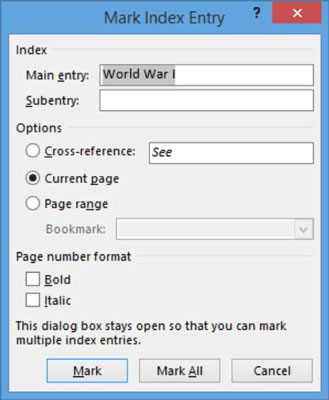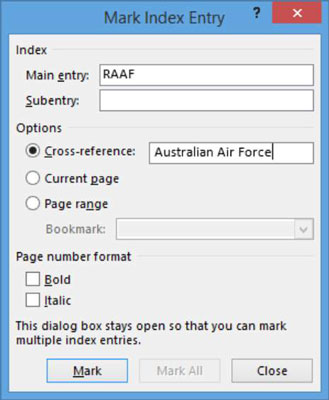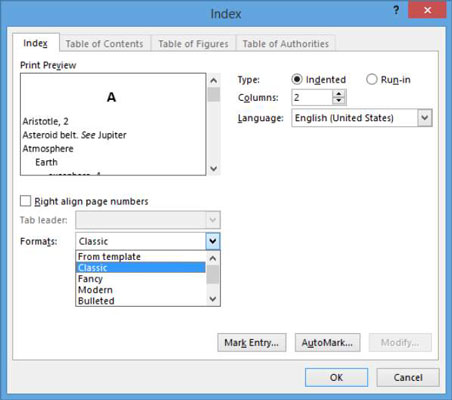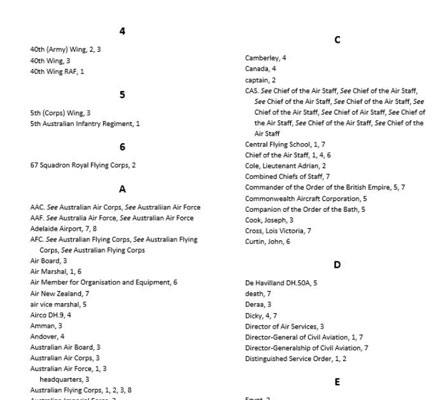Indeksi loomine oleks omamoodi hirmutav ilma teid abistavate tööriistadeta. Word 2013 indekseerimistööriistadega peate märgistama olulised sõnad, mida oma registrisse lisada, kuid Word võib kirjed teie eest tähestiku järgi järjestada ja jälgida leheküljenumbreid, millel need sõnad ilmuvad.
Teisisõnu, indeksi loomine on kaheetapiline protsess:
Märkige dokumendis registrikirjed.
Koostage indeks.
Kirjete märgistamisel võib iga kirje olla kolme tüüpi:
-
Peasisenemispunkti ilmub tähestikulises järjekorras indeks. Need on olulised sõnad, mida teie lugejad võivad otsida.
-
Subentry ilmub alluvuses peasisenemispunkti. Alamtekstid on asjakohased, kui termin on mõttekas ainult põhitermini kontekstis. Näiteks kui põhikirje on Kodusõda , võib teil olla alamrubriik Majandusmõju .
-
Ristviited on viide peasisenemispunkti. Ristviide on kasulik, kui üks termin on teise termini lühend. Näiteks võib põhikirje olla Ameerika Ühendriigid ja ristviide võib olla USA .
-
Ristviited on kasulikud ka siis, kui teatud sõna, mida kasutaja võib tõenäoliselt otsida, ei ole sama sõna, mida raamatus selle teema kohta kasutatakse. Oletame näiteks, et kirjutate Wordi funktsioonist Otsi; võite lisada Otsingu ristviitena otsimisele, juhuks kui lugeja ei teadnud funktsiooni ametlikku nime.
Kuidas registrikirjeid märkida
Indeksi kirjete märkimiseks kasutage vahekaardil Viited tööriista Märgi kirje. Kui märgite registrikirje, asetab Word dokumenti peidetud koodi vahetult pärast sõna või fraasi.
Indeksikirjete märgistamine võib olla aeganõudev ülesanne. Kuigi tööriistal Mark Entry on valik Märgi kõik, mis märgib kõik sõna esinemisjuhud korraga, kipub suvand Märgi kõik üle märgistama. See tähendab, et teie register sisaldab sõna juhuslikke kasutusviise, mitte ainult olulisi kasutusviise, ja seega muudab teie register teie lugejatele vähem kasulikuks.
Indeksi loomiseks, mis viitab ainult teie indekseeritud terminite olulisele kasutusviisile, märkige iga indeksi kirje eraldi. Vältige valikut Märgi kõik, välja arvatud erijuhtudel, kui soovitakse märkida termini iga üksikjuhtum.
Professionaalse kvaliteediga indekseid märgistavad professionaalsed indekseerijad ja suure dokumendi, näiteks raamatu, märgistamiseks võib kuluda mitu päeva.
Esimeses lõigus dokumendi, valige saabumise peamised tekst, selles näites maailmasõda I , ja seejärel valida Viited → Mark Entry.
Avaneb dialoogiboks Märgi registri kirje.
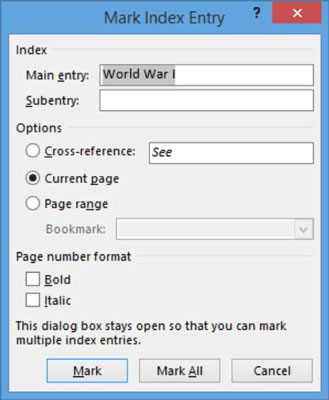
Klõpsake nuppu Märgi kõik.
Dokumendile lisatakse registri sisestamise kood. Word kuvab peidetud märgid, kui neid pole veel kuvatud, nii et indekskood on nähtav. Märgitud on ka kõik muud I maailmasõja juhtumid . Dialoogiboks jääb avatuks.

Saate märkida eksemplare ükshaaval või kõik korraga, olenevalt sellest, kas soovite iga eksemplari indekseerida. Kirjete vahel saate dialoogiboksi sulgeda või avatuks jätta. Kui sulgete selle ja seejärel valite teksti, kuvatakse valitud tekst automaatselt põhikirje tekstikasti.
Klõpsake nuppu Sule sulgeda dialoogiboks ning seejärel kasutada sama protsessi nagu samme 1 ja 2, et tähistada kõiki juhtumeid teiste peamiste kirjete nagu Royal Australian Air Force , selle näite.
Varem käsitletud probleemide tõttu tuleks Mark Alli kasutada säästlikult, kuid Mark All on asjakohane juhtudel, kui lugeja võib olla huvitatud termini iga mainimisest.
Kui olete lõpetanud, jätke dialoogiboks avatuks.
Valige esimeses lõigus põhikirje tekst, näiteks RAAF. Seejärel muutke dialoogiboksis Märgi registrikirje tekstiks põhikirje tekstiks RAAF.
Valige suvand Cross-Reference ja seejärel klõpsake pärast Vaata ja tippige selle näite jaoks Royal Australian Air Force.
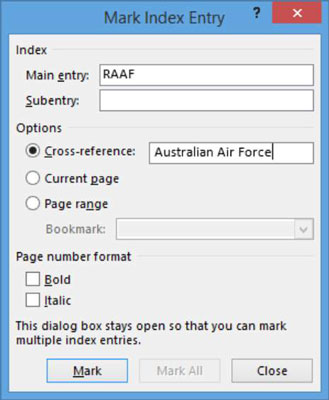
Klõpsake nuppu Märgi. Seejärel sulgege dialoogiboks.
Salvestage dokument ja sulgege see.
Kuidas indeksit luua
Kui dokument on indekseerimiseks täielikult märgistatud, saate indeksi luua. Võrreldes märgistamisega on indeksi loomine kiire ja lihtne ning nõuab vaid mõnda sammu.
Avage oma bioindeksiga dokument.
Liigutage sisestuspunkt dokumendi lõppu, vajutage uue lehe avamiseks klahvikombinatsiooni Ctrl+Enter ja valige Viited→Lisa register.
Avaneb dialoogiboks Indeks.
Valige ripploendist Vormingud Klassikaline ja seejärel klõpsake nuppu OK.
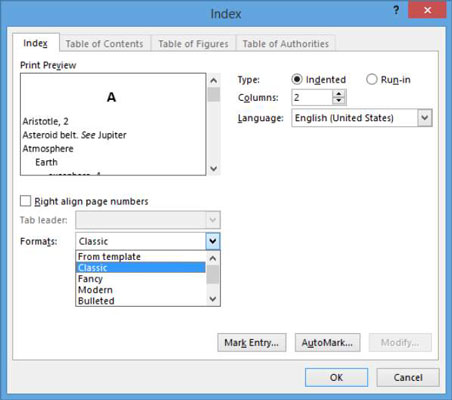
Indeks kuvatakse dokumendis.
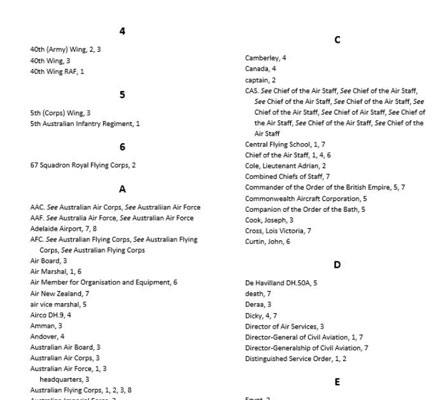
Kui ilmuvad mitteprinditavad märgid, valige kõigi registrikoodide ja muude mitteprinditavate märkide peitmiseks Avaleht → Näita/peida.
Salvestage ja sulgege dokument.